主题
3.21 匿名填报
3.21.1 什么是匿名填报?
匿名填报是在一些数据收集,管理考评等场景中应用的比较普遍的功能,多以二维码+移动端的方式配合使用,用户可以通过免登陆的方式直接进入系统进行数据填写,企业中对于这项功能的使用也是比较频繁。 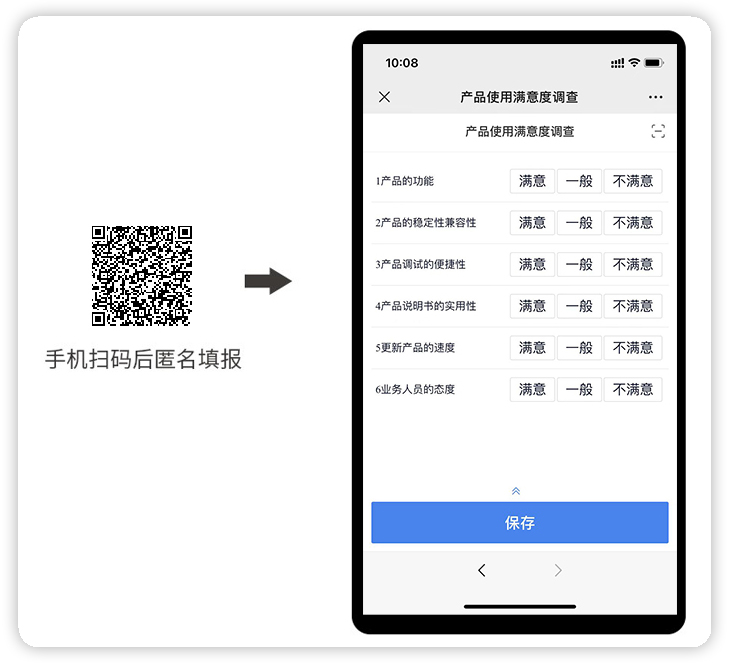 图:手机扫码后匿名填报
图:手机扫码后匿名填报
3.21.2 匿名填报的设置
匿名填报的设置过程主要分为三步:
1、设计填写表单,开启移动端
2、根据服务器地址设置访问二维码(难点)
3、最后通过扫描二维码来实现免登陆的填报
在整个过程中,对于如何根据服务器地址设置访问二维码,是实现匿名填报的难点,也是我们需要特别注意的点。
3.21.3 匿名填报案例
下面,我们以【产品使用满意度调查问卷】为例,给大家做一个演示:
第一步:设计填写表单,开启移动端
在workfine设计器中,设计【产品使用满意度调查】模板,模板中包含满意度调查的问题和选择项,选择项可通过数据规范中的浮选框来实现。模板设计完成后,开启移动端,并设置好移动端的展示样式。 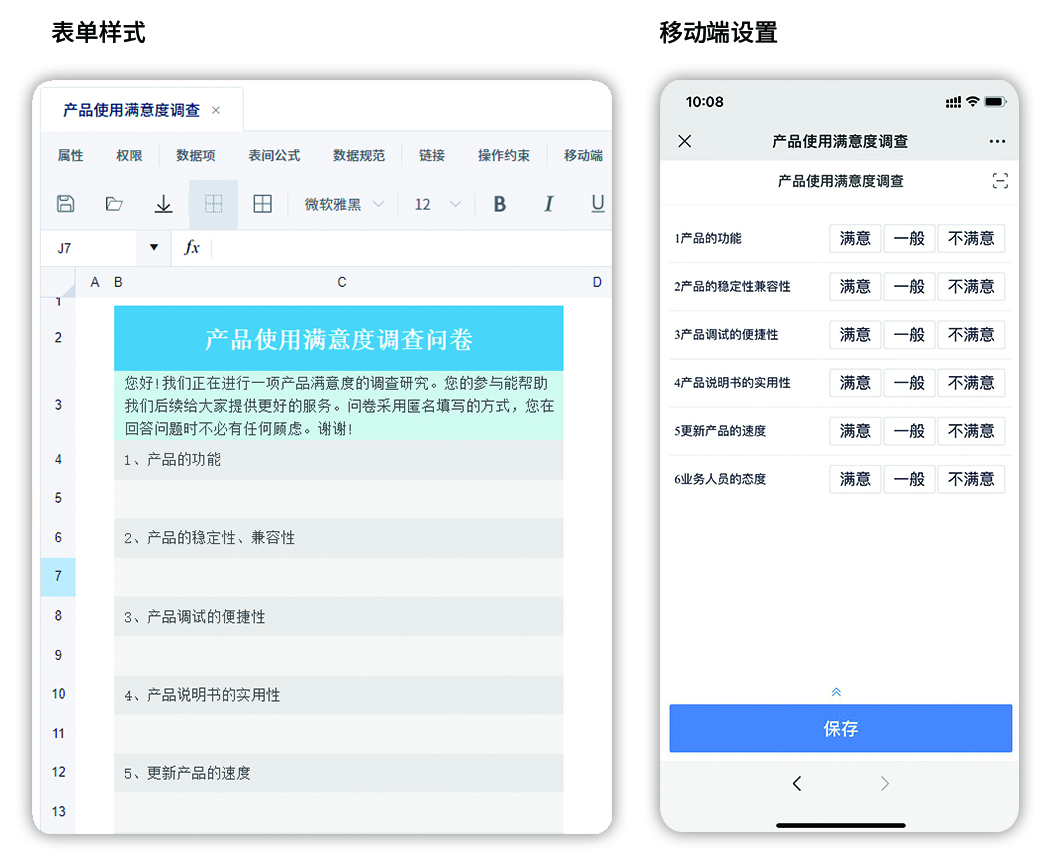 模板制作过程:
模板制作过程:
移动端设置:
第二步:根据服务器地址设置访问二维码
Workfine中设置访问二维码的方式非常简单,只需要点击匿名填报的入口,然后确定一些基本属性,就能够通过服务器的地址,自动生成访问二维码。 首先,在模板设计界面上,点击更多,选择匿名填报,进入匿名填报管理界面
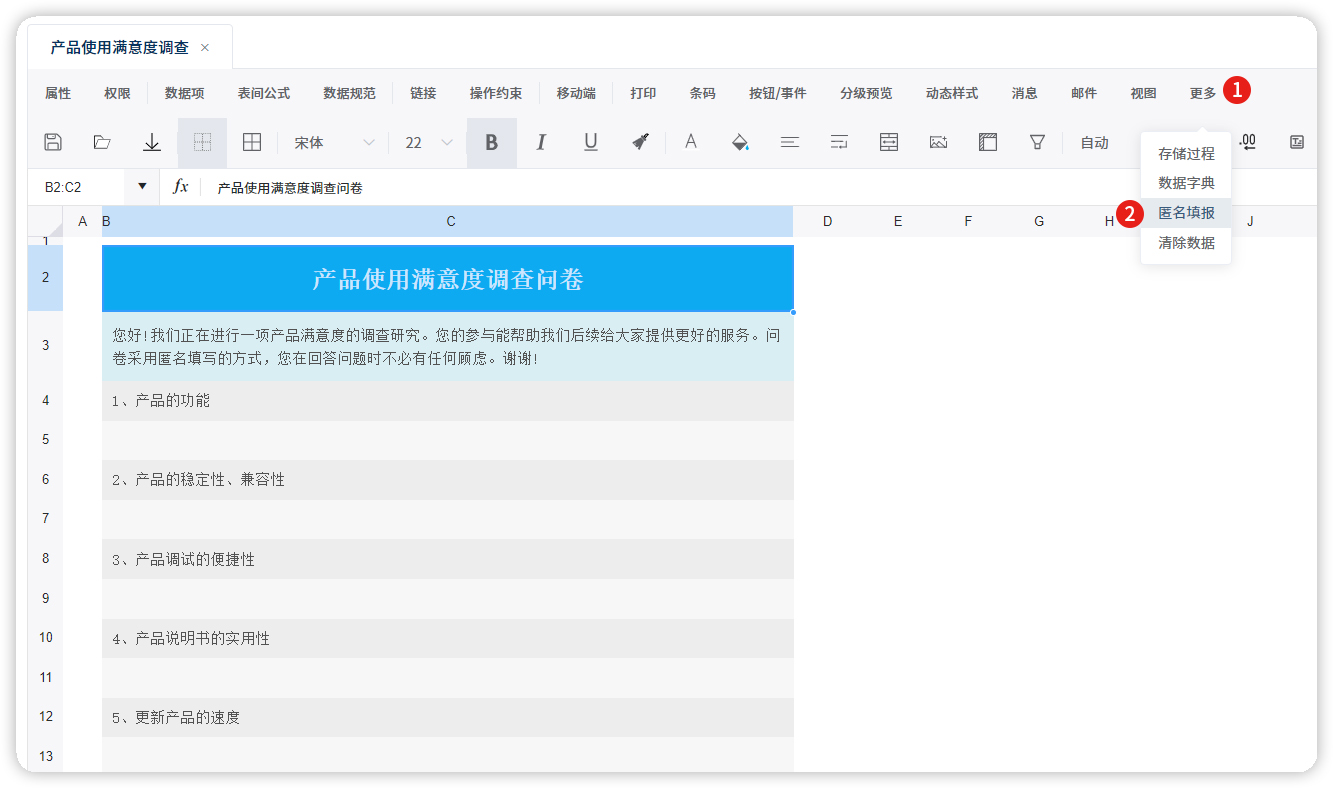 图:匿名填报入口
图:匿名填报入口
然后,在匿名填报管理界面中,新增匿名填报
1 单击 + ,新增匿名填报
2 方案名称:就是匿名填报的名称,如:匿名填报
3 有效期:默认为无期限,大家也可以根据需求设置填报的时间段
如:本次匿名填报时间范围为2023年8月2日的10:00-11:00
4 可填报数量:设置最多可以填报的表单数量,为0时,表示不限制填报数量。(注意:删除已填报的单据时,不会影响已填报数量。)设置完成后,保存 图:添加匿名填报
图:添加匿名填报
最后,设置基础地址,这里需要给大家介绍一下什么是基础地址?
在匿名填报中,通过设置【基础地址】,就能生成内外网访问的地址或二维码,用户在不用登录系统的情况下,就能通过浏览器或移动端扫码,进行匿名填报。
【内部填报】使用内网地址,内网地址是安装服务器电脑的IP地址。
注意:内部填报是指填报人需要与服务器在同一个局域网
【外部填报】需要服务器先开放外网,然后再设置相应的外网访问地址。至于如何固定外网IP地址,可参考教程【开发外网设置】:https://ke.qq.com/course/6031483/14473043361138811#term_id=106260353(28分钟开始)
了解了这些概念后,下面我们来设置案例中的基础地址。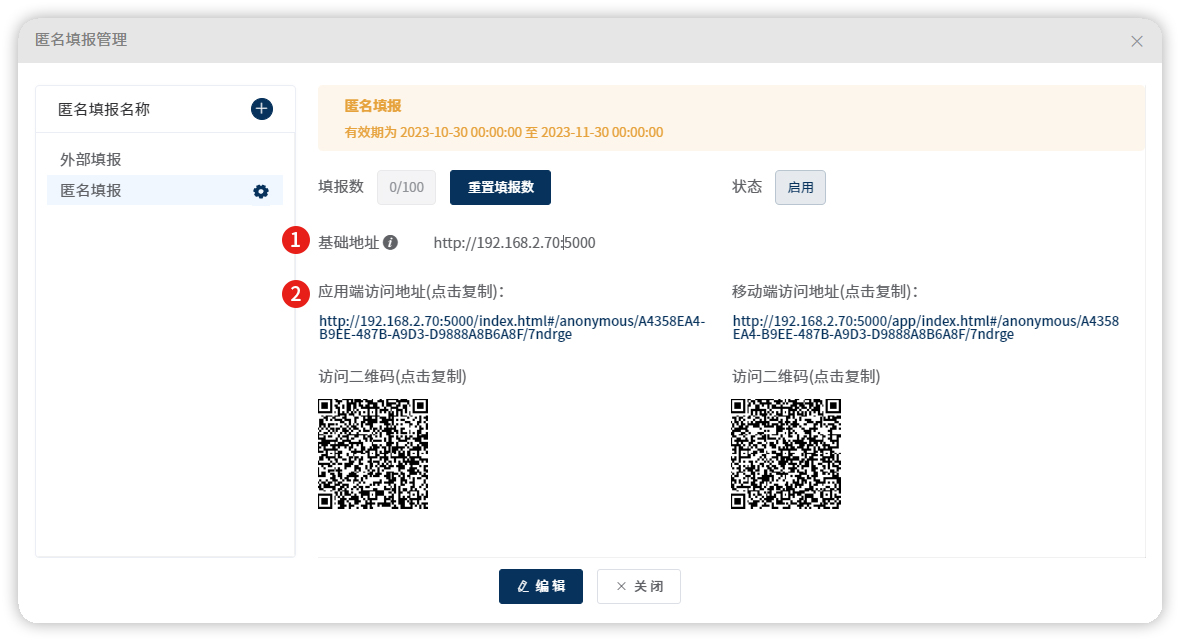 图:匿名填报中设置基础地址
图:匿名填报中设置基础地址
1 在http://localhost:5000上单击,将基础地址修改为http://192.168.2.70:5000(192.168.2.70为服务器所在电脑的IP地址)
2 将生成的【应用端访问地址/二维码】或【移动端访问地址/二维码】发送给用户,用户通过浏览器或移动端扫码,就能完成匿名填报。
注意:这里使用的是内网地址,填报人需要与服务器在同一个局域网,才能完成匿名填报。
总结:以上是匿名填报的基本操作和说明,在设置的时候我们要了解匿名填报的几个设置项含义,同时,在确定访问地址的时候,我们需要明确:内网访问时,终端需要与服务器保持在一个局域网;外网访问时,则要求服务器能够开通对外访问端口,并且固定住IP。
3.21.4 课后练习:外部匿名填报
在企业内部匿名调研表中,再次添加匿名填报,将基础地址设置为外网地址,实现外部匿名填报功能。